Како да креирате собе и управљате њима у Гоогле ћаскању

Откријте све што треба да знате о Гоогле ћаскању. Погледајте како да креирате собе и управљате њима.
Будимо реални. Неки разговори су важнији од других. Без обзира коју апликацију за размену порука користите, обично имате бар један разговор закачен. То је једна од ваших омиљених особа и желите да имате лак приступ ћаскању.
Гоогле ћаскање вам такође олакшава да закачите било које ћаскање. Потребно је само неколико додира ту и тамо да увек имате приступ тој одређеној особи. Такође је могуће управљати собама за Гоогле ћаскање када треба да разговарате са више особа истовремено. Да видимо шта треба да се уради.
Да бисте имали лак приступ одређеном ћаскању у Гоогле ћаскању, отворите апликацију и пронађите ћаскање које желите да закачите. Отворите ћаскање и при врху десно од имејлова те особе видећете падајући мени са стрелицом која показује десно. Додирните га да бисте отворили додатне опције.
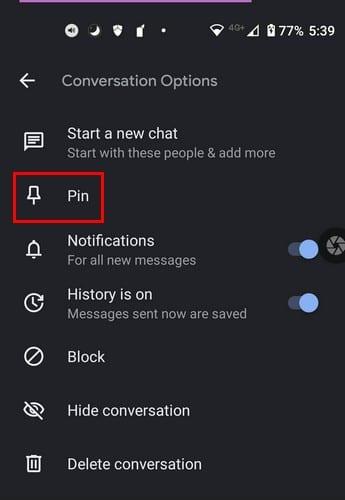
Опција Пин ће бити друга доле. Додирните га и сада ће писати УнПин, а такође ћете видети плаву линију која означава да апликација врши промене.
Када разговор изгуби важност, време је да га откачите. Да бисте вратили разговор тамо где је био, отворите ћаскање и на врху, са стране имејл адресе особе, видећете стрелицу коју морате да додирнете. Додирните Откачи и спремни сте.
Када се вратите на главну страницу апликације, разговор ће сада бити закачен на врх ради бржег приступа.
Докле год сте тамо, можете направити и нека друга подешавања. Можете укључити или искључити Историју, Обавештења, Блокирати особу, Сакриј разговор, започети ново ћаскање или избрисати разговор.
То је све. Ако постоје још неки разговори које треба да закачите, морате да поновите оно што сте урадили са првим. Као што видите, процес не траје више од једног минута. Ово је сјајно када постоји разговор који треба да сачувате, али сте у журби. Да ли је Гоогле ћаскање ваша главна апликација за размену порука? У коментарима испод, обавестите ме и не заборавите да поделите чланак са другима на друштвеним медијима.
Откријте све што треба да знате о Гоогле ћаскању. Погледајте како да креирате собе и управљате њима.
Откријте како да закачите и откачите било коју конверзацију у Гоогле ћаскању за мање од минута. Такође, погледајте како да избришете било које ћаскање за неколико секунди.
Након рутовања вашег Андроид телефона, имате потпун приступ систему и можете покренути многе врсте апликација које захтевају рут приступ.
Дугмад на вашем Андроид телефону нису само за подешавање јачине звука или буђење екрана. Уз неколико једноставних подешавања, она могу постати пречице за брзо фотографисање, прескакање песама, покретање апликација или чак активирање функција за хитне случајеве.
Ако сте заборавили лаптоп на послу и имате хитан извештај који треба да пошаљете шефу, шта би требало да урадите? Користите свој паметни телефон. Још софистицираније, претворите телефон у рачунар како бисте лакше обављали више задатака истовремено.
Андроид 16 има виџете за закључани екран које вам омогућавају да промените закључани екран како желите, што га чини много кориснијим.
Андроид режим „Слика у слици“ ће вам помоћи да смањите видео и гледате га у режиму „слика у слици“, гледајући видео у другом интерфејсу како бисте могли да радите и друге ствари.
Уређивање видео записа на Андроиду постаће једноставно захваљујући најбољим апликацијама и софтверу за уређивање видеа које смо навели у овом чланку. Уверите се да ћете имати прелепе, магичне и елегантне фотографије које ћете моћи да делите са пријатељима на Фејсбуку или Инстаграму.
Андроид Дебуг Бриџ (АДБ) је моћан и свестран алат који вам омогућава да радите многе ствари попут проналажења логова, инсталирања и деинсталирања апликација, преноса датотека, рутовања и флешовања прилагођених РОМ-ова, креирања резервних копија уређаја.
Са апликацијама са аутоматским кликом. Нећете морати много да радите када играте игре, користите апликације или задатке доступне на уређају.
Иако не постоји магично решење, мале промене у начину пуњења, коришћења и складиштења уређаја могу направити велику разлику у успоравању трошења батерије.
Телефон који многи људи тренутно воле је OnePlus 13, јер поред врхунског хардвера, поседује и функцију која постоји деценијама: инфрацрвени сензор (IR Blaster).









